为什么要在安装Windows系统之前创建分区?
在了解装系统前怎么分区之前,您需要了解在安装Windows系统时会创建一些什么内容。默认情况下,如果您选择未分配空间来安装Windows操作系统,Windows 将生成系统保留分区(在MBR磁盘上)或恢复分区(在GPT磁盘上)和 C盘。
由于GPT磁盘可以有多个主分区,因此在GPT磁盘上创建一个或多个额外的小分区没什么大不了的,但在MBR磁盘上会有所不同,因为在MBR磁盘上您至多可以创建4个主分区。
如果您的计算机支持UEFI启动模式, 您可以将MBR转换为GPT,因为Windows 11只支持UEFI启动模式而UEFI只支持GPT硬盘。否则,对于那些想在一个MBR磁盘上安装多个操作系统的人来说,4 个主分区真的很宝贵。
此外,如果您在同一个MBR磁盘上已经有一个逻辑分区,则只能有三个主分区。因此,在安装系统之前创建分区是为了充分利用主分区,让Windows安装到一个分区中,而不额外产生系统保留分区或系统恢复分区。那么在装系统前怎么分区?您可以继续阅读以下内容。
在安装Windows过程中如何对硬盘进行分区?
装系统时怎么分区?Windows内置工具、磁盘管理或 Diskpart.exe 都可用于硬盘分区。磁盘管理只能在操作系统加载成功的情况下使用,所以如果您已经安装了Windows,您可以使用磁盘管理为另一个操作系统创建一个新的分区。如果要在硬盘上创建未预装Windows的分区,可以使用 Windows 安装光盘运行Diskpart。具体步骤如下:
1. 插入安装光盘,然后从安装光盘中启动您的计算机。
2. 在以下Windows安装程序界面上,同时按Shift + F10打开命令行提示符。如果您使用“新建”按钮创建分区,它将为MBR磁盘生成一个系统分区。
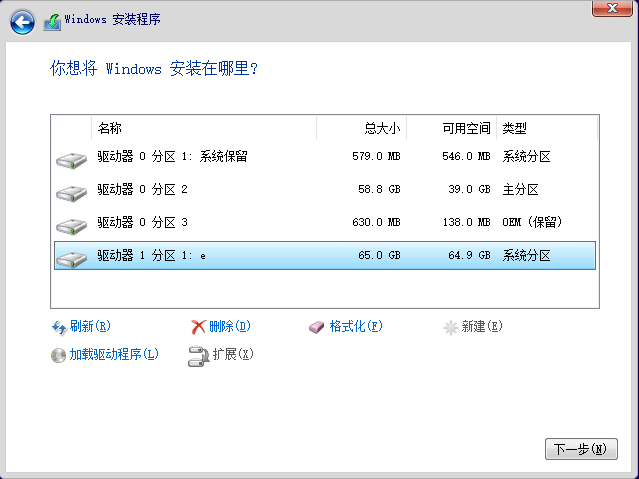
3. 输入“diskpart”,然后按 Enter。
4. 再依次输入以下命令,创建一个新分区。
list disk
select disk n (n是磁盘编号)
create partition primary size=n (n是分区的大小)
例如,以下命令是在磁盘 0 上创建一个30000 MB的主分区:
list disk
select disk 0
create partition primary size=30000
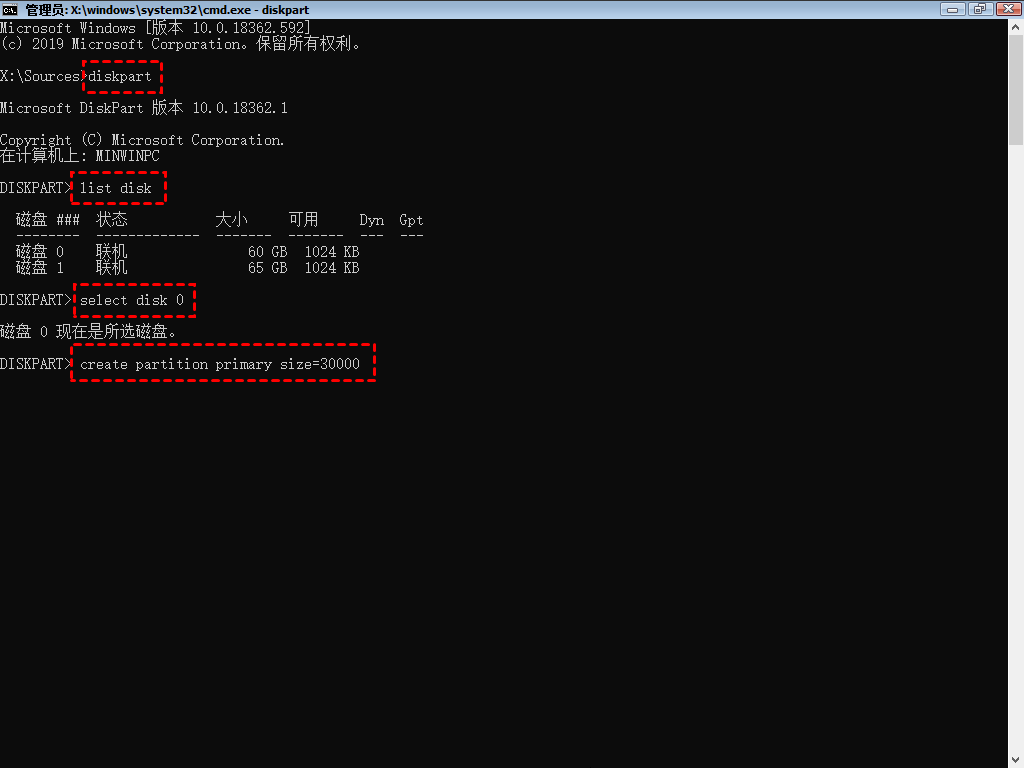
5. 然后您将创建一个大约30GB的分区,您可以继续使用此命令创建更多分区或退出。
如果您的硬盘有足够的空间,那么建议为系统分区分配100GB以上的空间,因为Windows 更新、安装的程序和其他系统文件会不断占用系统分区上的空间。那么第一次装系统怎么分区?第一次装系统时您也可以使用此方法进行分区。
如果您没有Windows安装光盘,则可以使用第三方免费的分区管理软件——傲梅分区助手,在没有操作系统的情况下创建分区。
如何在没有操作系统下创建分区?
傲梅分区助手是一款免费的磁盘和分区管理软件,它提供了以下功能:制作U盘启动盘、将迁移系统到固态硬盘、MBR转换成GPT分区等,因此您可以在预装或未预装操作系统的情况下对硬盘进行分区。
装Win10系统怎么分区?安装Win10系统您也可以使用此方法进行分区。接下来我们进入具体的操作步骤:
从您创建的傲梅U盘启动盘启动您的计算机,它将带您进入傲梅分区助手的主界面。
1. 启动傲梅分区助手,右键单击未分配空间或者有多余空间的分区,选择“创建分区”。
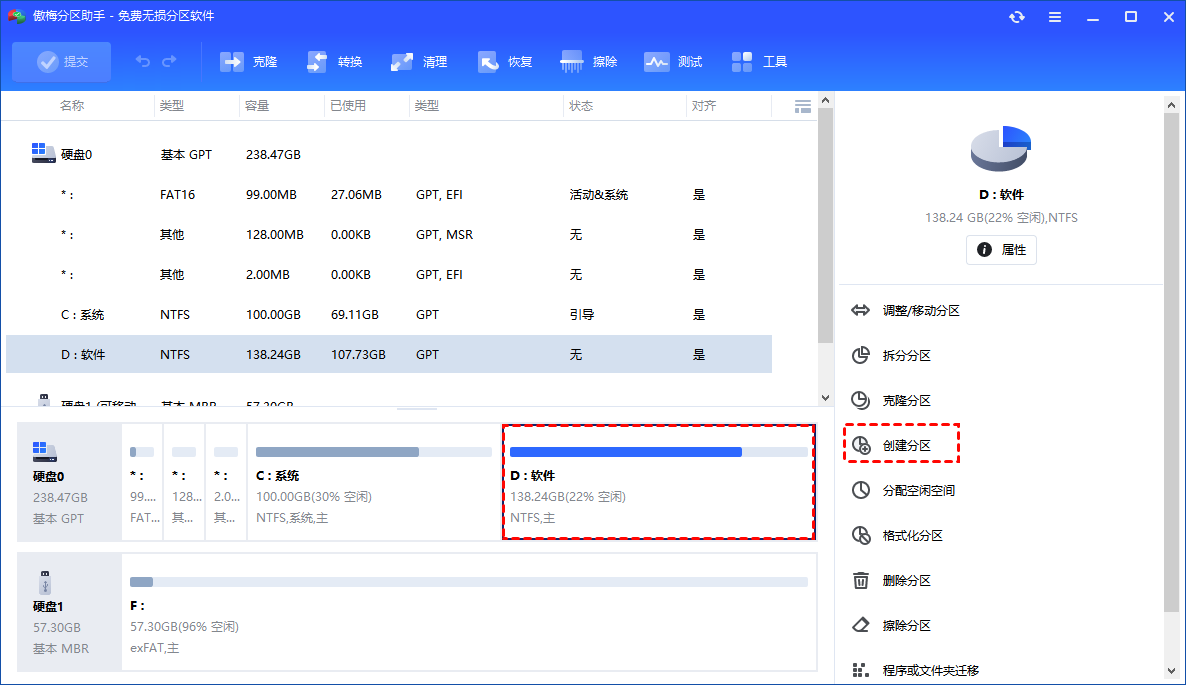
2. 左右移动中间的圆圈调整分区大小,点击“高级”设置分区卷标等,无误后点击“确认”。
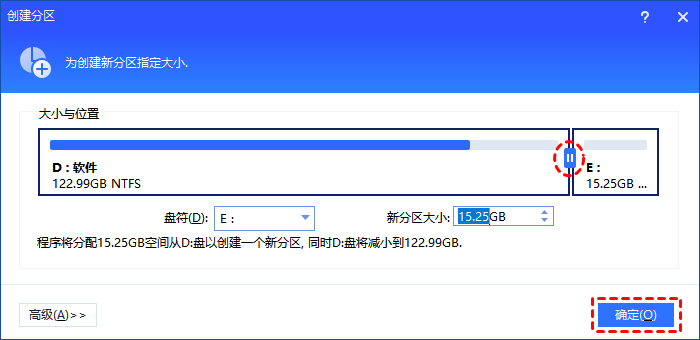
3. 返回主界面,点击“提交”以查看操作预览,无误后点击“执行”开始创建磁盘分区。
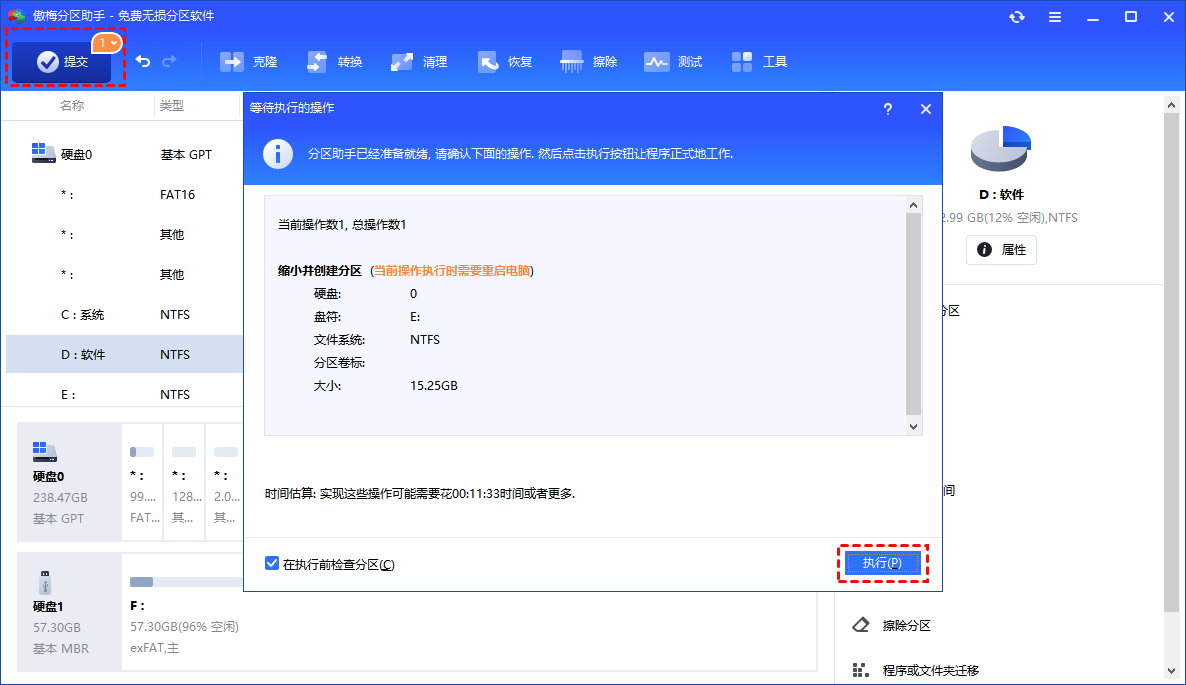
概括
通过本文相信您已经了解了在装系统前怎么分区,而硬盘上安装另一个操作系统之前创建分区确实是一个不错的选择。
傲梅分区助手除了支持NTFS文件系统,它还支持FAT32、FAT16、FAT12、exFAT、ReFS、Ext2/Ext3/Ext4等多种文件系统。并且它还提供了许多实用的功能,例如:将系统安全地从MBR克隆到GPT硬盘,重建MBR以修复计算机的启动问题,安全擦除固态硬盘,不删除数据合并分区等。
